excel判断函数的使用教程
2016-12-02
Excel中经常需要用到判断函数进行判断数据,判断函数具体该如何使用呢?下面是小编带来的关于excel判断函数的使用教程,希望阅读过后对你有所启发!
excel判断函数的使用教程:
判断函数使用步骤1:启动Excel
判断函数使用步骤2:点击“开始-所有程序-Microsoft-Microsoft Office Excel 2003

判断函数使用步骤3:出现一个满是格子的空白窗口,这就是一张电子表格了,第一个格子看着边框要粗一些,处于选中状态;
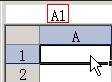
判断函数使用步骤4:判断函数 转自电脑入门到精通网 1)在A1和B1输入标题:“得分”和“判断”,在得分下面A2、A3里输入两个成绩,50和60;
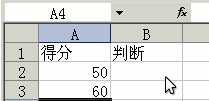
判断函数使用步骤5:选中“判断”下面的B2,点编辑栏里的fx,准备输入公式;
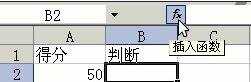
判断函数使用步骤6:在出来的函数列表里,选择 IF 函数,点确定按钮
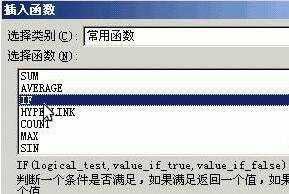
判断函数使用步骤7:接下来是 IF 函数面板,切换到英文状态,在第一行里输入 A2>=60
A2 是旁边的单元格,拿鼠标点击也行,在第二行输入 及格 ,在第三行输入 不及格

判断函数使用步骤8:这儿的意思是,如果第一行成立,那么就得到第二行,不成立就得到第三行;
判断函数使用步骤9:点确定回到工作区里,这时候B2里得出的是“不及格”;
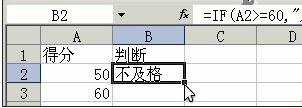
判断函数使用步骤10:拖动右下角的填充手柄,得到B3是“及格”;
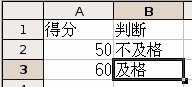
判断函数使用步骤11:以“判断”为文件名,保存文件到自己的文件夹。
看了excel判断函数的使用教程还看了:
1.Excel函数教程
2.excel if函数多个条件怎么用教程
3.excel函数的基础教程
4.Excel2013中IF判断函数的运用
5.excel判断日期季度函数使用教程
6.excel表格利用if函数判断包含某条件的教程
7.excel 提取数据的函数使用教程